Iklan
Anda pikir Anda tahu sistem operasi standar Raspberry Pi, Raspbian? Pikirkan lagi!
Selama beberapa rilis terakhir, banyak fitur baru telah ditambahkan. Inilah yang harus diwaspadai, mengapa fitur ini bermanfaat, dan bagaimana Anda dapat mulai memanfaatkannya.
1. Petunjuk penggunaan
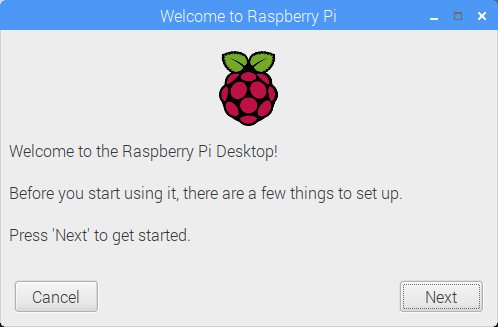
Jika Anda pernah memasang Raspbian ke kartu SD Raspberry Pi Anda, Anda mungkin tahu bahwa memulainya mungkin sedikit menyusahkan. Anda dapat menggunakan instalasi standar, atau mengandalkan NOOBS, tetapi tidak satu pun dari hal-hal ini menawarkan pengaturan yang mudah. Ada PiBakery, untuk mengkonfigurasi instalasi Raspbian Anda sebelum gambar ditulis ke kartu SD, tetapi selain itu, diperlukan sedikit penyesuaian.
Tidak lagi.
Dengan rilis Juni 2018 dari Raspbian hadir Setup Wizard, yang memungkinkan Anda mengatur negara dan bahasa Anda, memasukkan kata sandi baru, menyambung ke jaringan Wi-Fi, dan memeriksa pembaruan. Ini tidak hanya memberi Anda pengalaman pengguna terbaik, tetapi juga membuat Anda online dengan cepat, dan mengatasinya masalah keamanan Raspberry Pi yang terkenal: kombinasi nama pengguna dan kata sandi pi / raspberry yang dimiliki semua orang tahu
Anda tidak akan memerlukan ini pada Raspberry Pi yang sudah disiapkan, tetapi jika Anda penasaran, Anda dapat menginstal Wisaya Penyetelan untuk melihatnya:
sudo untuk menginstal piwiz2. Kompatibilitas Pi

Anda bisa mendapatkan beberapa model Raspberry Pi yang berbeda Panduan Dewan Raspberry Pi: Nol vs. Model A dan BDengan begitu banyak model Raspberry Pi yang berbeda, bagaimana Anda tahu mana yang harus dibeli? Panduan utama kami memberi tahu Anda semua yang perlu Anda ketahui! Baca lebih lajut , dan berkat upaya tim pengembangan Raspbian, sistem operasinya berjalan dengan baik pada mereka semua.
Namun, karena perbedaan perangkat keras, beberapa aplikasi tidak dapat berjalan pada model dengan spesifikasi lebih rendah. Misalnya, Raspberry Pi Zero dan Raspberry Pi asli tidak dapat menjalankan browser Chromium (meskipun beberapa alternatif tersedia 8 Peramban Hebat yang Dapat Anda Jalankan dengan Raspberry Pi 3 AndaBeberapa browser tersedia untuk Raspberry Pi, tetapi mana yang terbaik? Haruskah Anda tetap menggunakan Chromium, atau mencoba yang lain? Ayo cari tahu! Baca lebih lajut ).
Ini berarti bahwa instruksi untuk melakukan tugas, membangun proyek, apa pun yang Anda lakukan, adalah sama terlepas dari model Pi.
3. Alat Perangkat Lunak yang Direkomendasikan
Dahulu, Yayasan Raspberry Pi memperkenalkan Pi Store, toko aplikasi berbasis browser untuk Raspbian. Di dalamnya, Anda bisa menemukan perangkat lunak yang cocok untuk berjalan di Raspberry Pi, mulai dari aplikasi pihak ketiga yang populer hingga kreasi amatir.
Untuk beberapa alasan, ini sudah pensiun, dan semakin banyak perangkat lunak yang dibundel dengan setiap rilis Raspbian.
Namun hingga Juni 1018, ketika ukuran gambar Raspbian berkurang. Ini dilakukan dengan memotong jumlah aplikasi yang dibundel dengan sistem operasi. Namun, melalui alat Perangkat Lunak yang Direkomendasikan baru, aplikasi ini dapat diinstal jika diperlukan, selama Pi Anda terhubung ke internet.
Setelah memperbarui Raspberry Pi Anda, Anda dapat menambahkan alat Perangkat Lunak yang Disarankan dengan
sudo apt install rp-prefappsAnda akan menemukan alat Perangkat Lunak yang Disarankan di Menu> Preferensi.
4. File Bantuan Berbasis Chromium

Versi terbaru Chromium digabungkan ke dalam Raspbian builds baru, dan sekarang ini termasuk kedatangan beberapa file bantuan yang ditingkatkan.
Sementara Raspberry Pis yang lebih lama dan lebih spesifik tidak dapat menjalankan Chromium, Raspberry Pi 2 dan yang lebih baru bisa. Pastikan Anda menjaga jumlah tab terbuka seminimal mungkin! Pembaruan Raspbian Juni 2018 menampilkan Chromium versi 65 dan beberapa tautan yang diperbarui ke situs web Raspberry Pi Foundation.
Anda juga akan menemukan opsi Memulai di desktop Tolong menu, menghubungkan ke halaman bantuan baru untuk membantu Anda menjalankan dan menjalankan Raspberry Pi Anda. Carilah kiat dan trik untuk menggunakan fitur utama komputer.
5. Penampil PDF Diganti
Untuk waktu yang lama, sistem operasi utama Raspberry Pi (banyak lainnya tersedia 11 Sistem Operasi yang Berjalan pada Raspberry Pi AndaApa pun proyek Raspberry Pi Anda, ada sistem operasi untuk itu. Kami membantu Anda menemukan Raspberry Pi OS terbaik untuk kebutuhan Anda. Baca lebih lajut ) dikirim dengan penampil PDF bawaan, Xpdf. Cukup mudah digunakan, Xpdf pertama kali dirilis pada tahun 1995 dan belum membaik sejak saat itu. Ini berjuang dengan PDF media-berat juga. Ini lebih cocok untuk dokumen hanya teks.
Solusi untuk pengguna Raspbian adalah menggunakan pembaca PDF yang berbeda, tetapi pada tahun 2018 pembaca PDF baru telah ditambahkan ke sistem operasi.
Dikenal sebagai qpdfView, ini adalah penampil dokumen dengan antarmuka tab, dengan fitur pencarian, toolbar yang dapat dikonfigurasi dan pintasan keyboard, panel thumbnail, tata letak multi-halaman, dukungan bentuk, dan kompatibilitas dengan PostScript dan DjVu dokumen. Singkatnya, ini lebih baik daripada Xpdf.
Tambahkan qpdfView (dan hapus instalan Xpdf) ke instalasi Raspbian yang sudah ada dengan:
sudo apt install qpdfview. sudo apt purge xpdf6. Resolusi Layar dan Penggandaan Piksel
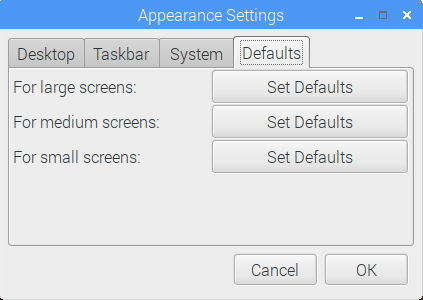
Pada Maret 2018, Raspbian memiliki fitur baru yang meningkatkan dukungan untuk sejumlah besar jenis tampilan. Bahkan tampilan desktop standar memiliki sejumlah perbedaan antara cara mereka menampilkan output dari komputer Anda.
Untuk desktop yang kuat dengan banyak daya pemrosesan dan ruang, ini mungkin bukan masalah besar... Tapi ini situasi yang berbeda untuk Raspberry Pis kecil.
Kotak Pengaturan Penampilan (dalam Menu> Preferensi) telah direvisi untuk menampilkan tab Defaults baru. Ini memungkinkan layar dalam tiga kategori (kecil, sedang, dan besar) untuk memiliki ukuran ikon default, ukuran font, dan pengaturan lainnya diterapkan.
Mengenai masalah pengaturan tampilan, Penggandaan Pixel juga telah ditambahkan. Ini untuk tampilan resolusi sangat tinggi, dan lebih ditujukan untuk Raspbian x86 daripada versi Raspberry Pi. Pixel dapat tampak sangat kecil dengan tampilan resolusi UHD, sehingga mengaktifkan Penggandaan Pixel akan meningkatkan sedikit, mengubah setiap piksel tunggal menjadi 2 × 2 piksel blockier.
Temukan Penggandaan Piksel di alat Konfigurasi Raspberry Pi, baik di desktop, atau melalui:
sudo raspi-config7. Booting Jaringan

Biasanya, Anda akan mem-boot Raspberry Pi Anda dari kartu SD. Anda bahkan mungkin boot dari perangkat USB. Tetapi berkat fitur baru, sekarang mungkin untuk mem-boot Raspberry Pi Anda melalui Ethernet, menggunakan server pusat.
Ini menggunakan Preboot eXecution Environment (atau PXE, diucapkan “pixie”), dan secara luas dikenal sebagai boot jaringan. PXE telah ada di desktop dan server selama bertahun-tahun, tetapi penambahannya pada Raspbian memungkinkan untuk mengatur satu atau lebih Raspberry Pis sebagai klien tipis.
Lihat panduan kami untuk langkah-langkah lengkapnya mem-boot Raspberry Pi Anda dari jaringan Cara Jaringan Boot Raspberry Pi Tanpa Kartu MicroSDHari-hari ini Anda dapat menjalankan Raspberry Pi menggunakan boot jaringan, menghilangkan kebutuhan untuk kartu microSD sepenuhnya. Baca lebih lajut .
Cara Tetap Terkini pada Raspbian
Jangan memiliki salah satu fitur ini, atau ingin memastikannya OS Raspbian selalu mutakhir 5 Alasan untuk Memperbarui Raspberry Pi dan Raspbian Anda Secara TeraturTertinggal pada pembaruan Raspberry Pi dapat menyebabkan banyak frustrasi dalam jangka panjang. Baca lebih lajut ?
Nah, Anda bisa memulai dari awal lagi dengan instalasi baru. Untuk melakukan ini, cukup unduh gambar baru dari raspberrypi.org/downloads dan instal file IMG ke kartu SD Anda Cara Memasang Sistem Pengoperasian pada Raspberry PiInilah cara menginstal OS pada Raspberry Pi Anda dan cara mengkloning pengaturan sempurna Anda untuk pemulihan bencana yang cepat. Baca lebih lajut .
Namun, jika Anda lebih memilih untuk memutakhirkan instalasi yang ada, cukup buka terminal dan masukkan:
sudo apt-get pembaruan. sudo apt-get dist-upgradeMelakukan hal ini secara mingguan atau bulanan akan memastikan Raspberry Pi Anda menjalankan versi terbaru dari sistem operasi, dan semua perangkat lunak paket.
Singkatnya, Raspbian memiliki fitur berikut yang ditambahkan pada tahun 2018:
- Petunjuk penggunaan
- Kompatibilitas mundur
- Alat perangkat lunak yang disarankan
- Penampil PDF baru, qpdfView
- Pembaruan Chromium dan file bantuan berbasis web
- Resolusi layar dan penggandaan piksel
- Boot jaringan (PXE)
Terlebih lagi, ini tidak hanya untuk komputer Raspberry Pi. Ada versi Raspbian untuk desktop x86 Raspberry Pi Meluncurkan PIXEL untuk PC dan MacYayasan Raspberry Pi telah merilis PIXEL di PC dan Mac. Ini berarti bahwa siapa pun dapat menikmati pengalaman yang sama bahkan ketika beralih dari Raspberry Pi ke PC atau Mac. Baca lebih lajut dan komputer laptop juga!
Christian Cawley adalah Wakil Editor untuk Keamanan, Linux, DIY, Pemrograman, dan Penjelasan Teknologi. Dia juga memproduksi The Really Useful Podcast dan memiliki pengalaman luas dalam dukungan desktop dan perangkat lunak. Sebagai kontributor majalah Linux Format, Christian adalah seorang penggerutu Raspberry Pi, pencinta Lego dan penggemar game retro.